Bei der Verwendung Ihres iPhone treten möglicherweise viele verschiedene iOS-Systemprobleme auf. iPhone roter Bildschirm ist eine der gefürchteten Situationen, die Sie haben können.
Viele iPhone-Nutzer haben Angst davor und haben keine geeignete Lösung, um den roten Bildschirmtod auf dem iPhone zu lösen. In Anbetracht dessen stellen wir Ihnen hier die besten 4-Methoden vor, mit denen Sie den roten Bildschirm des Todes des iPhones korrigieren können.

Roter Bildschirm des Todes (RSOD) sollte ein wichtiger Albtraum für iPhone-Benutzer in iPhone-Foren sein. Um das Problem zu beheben, sollten Sie zuerst die Gründe kennen. Dann lesen Sie die detaillierten Lösungen, um das rote Bildschirmproblem des iPhone aus dem Artikel zu lösen.
- Teil 1: Warum iPhone roter Bildschirm
- Teil 2: Starten Sie neu, um den roten Bildschirm des iPhone zu korrigieren
- Teil 3: Hard Reset zum Fixieren des roten iPhone-Bildschirms
- Teil 4: Reparieren Sie den roten Bildschirm des Todes des iPhone mit dem DFU-Modus
- Teil 5: Die beste Möglichkeit, den roten Bildschirm des iPhone oder iPad zu reparieren
Teil 1: Warum iPhone Red Screen
Einige iOS-Benutzer beschweren sich über den roten Bildschirm des iPhone und suchen nach Methoden, um dieses Problem zu beheben. Bevor Sie die Lösungen zeigen, müssen Sie die Gründe kennen, die den roten Bildschirm des Todes des iPhone verursachen. Als Nächstes werden wir einige Hauptgründe für Sie aufführen.
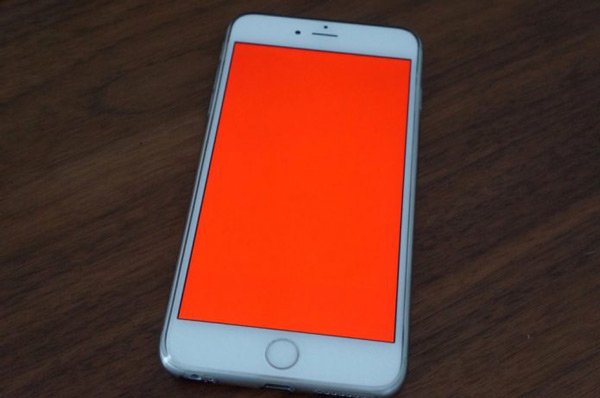
- Fehlerhaftes Update
- Eine fehlerhafte Batterie.
- Einige Hardwareprobleme.
- Das SIM-Fach ist falsch eingelegt.
- Von anderer Malware angegriffen.
Teil 2: Starten Sie neu, um den roten Bildschirm des iPhone zu fixieren
Die erste Lösung, die wir Ihnen empfehlen möchten, ist auch die einfachste Methode, um den roten Bildschirm Ihres iPhones zu reparieren. Ein Neustart des Geräts zur Behebung einiger iOS-Systemprobleme ist hilfreich. Um Ihr iPhone neu zu starten, drücken Sie einfach die Strom Klicken Sie auf die Schaltfläche, bis die Option "Zum Ausschalten schieben" auf dem Bildschirm angezeigt wird. Wischen Sie dann mit dem Schieberegler, um Ihr iPhone auszuschalten. Nach einiger Zeit können Sie die Taste gedrückt halten Strom Taste erneut, um Ihr iPhone einzuschalten. Wenn Sie das sehen Apple-Logo zeigt, lassen Sie die los Strom Taste. Jetzt können Sie überprüfen, ob Ihr iPhone-Bildschirm noch rot ist.
Der Neustart scheint eine universelle Lösung zu sein, um einfache iPhone-Probleme zu beheben, wie z iPhone dunkel dunkel, iPhone eingefroren usw.

Teil 3: Hard Reset zum Fixieren des roten Bildschirms des iPhone
Die zweite Methode, die wir Ihnen vorstellen möchten, besteht darin, Ihr iPhone schwer zurückzusetzen, um den roten Bildschirm des Todes-iPhone zu reparieren. Diese Methode ist beim Neustart Ihres Geräts sehr ähnlich, aber auf diese Weise müssen Sie keine Option wischen oder antippen. Um Ihr iPhone hart zurückzusetzen, müssen Sie sowohl die "Home" -Taste als auch die "Power" -Taste drücken. Halten Sie beide Tasten gedrückt, bis das Apple-Logo auf dem Bildschirm angezeigt wird. Lassen Sie dann beide Tasten los und Ihr iPhone wird automatisch neu gestartet.
Wenn Sie das iPhone 7 oder 7 Plus verwenden, müssen Sie gleichzeitig die Netztaste und die Leiser-Taste gedrückt halten. Beim iPhone X und iPhone 8 / 8 Plus müssen Sie die Lauter / Leiser-Taste kurz drücken und loslassen. Halten Sie dann die Ein / Aus-Taste gedrückt, um das iPhone zurückzusetzen, um das Problem mit dem roten Bildschirm zu beheben.
Das Werksreset des iPhone löscht einige kompliziertere Probleme auf dem iPhone iPhone bleibt im DFU-Modus hängen, iPhone gerät in weißen oder schwarzen Bildschirm usw.

Teil 4: Red Screen of Death iPhone mit DFU-Modus korrigieren
Wenn Ihr iPhone nach einem Hard-Reset immer noch einen roten Bildschirm zeigt, können Sie das iPhone mit der alternativen Methode zum Fixieren des roten Bildschirms Ihres iPhone einrichten DFU-Modus.
Dazu müssen Sie die neueste Version von iTunes herunterladen und zuerst auf Ihrem Computer ausführen. Verbinden Sie dann Ihr Gerät über ein USB-Kabel mit dem Computer.
Schalten Sie Ihr iPhone aus und halten Sie dann gleichzeitig die Ein- / Aus-Taste und die Home-Taste für 10 Sekunden gedrückt. Lassen Sie als Nächstes den Netzschalter los, halten Sie jedoch die Home-Taste gedrückt.
Wenn der Bildschirm schwarz bleibt, befindet sich Ihr iPhone im DFU-Modus. Sie sollten jedoch wissen, dass Sie den DFU-Modus verwenden und das Wiederherstellen Ihres iPhones alle Daten auf Ihrem iPhone löschen wird. So stellen Sie sicher, dass Sie haben Ihre iPhone-Daten gesichert vorher.
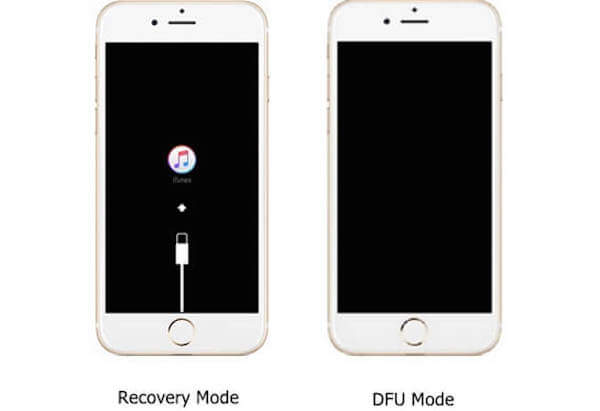
Möglicherweise müssen Sie alles über wissen iPhone Panne und wie man es repariert.
Teil 5: Beste Möglichkeit, den roten Bildschirm des iPhone oder iPad zu korrigieren
Wenn all die Möglichkeiten, die wir Ihnen empfehlen, Ihnen nicht dabei helfen können, den roten Bildschirm Ihres iPhones zu reparieren, können Sie auf diese Weise versuchen, den roten Bildschirm des Todes-iPhone zu lösen. iOS Systemwiederherstellung ist die professionellste Software, mit der Sie alle möglichen iOS-Probleme beheben können. Wenn Ihr iPhone im Wiederherstellungsmodus oder auf dem Bildschirm hängt, können Sie mit dieser Software Ihr Gerät wieder in den Normalzustand versetzen. Darüber hinaus funktioniert sie für alle iOS-Geräte, wie z. B. iPhone 17/16/15/14/13/12/11, iPad Pro, iPod touch und mehr.
Das heißt, wenn Ihr iPad auf einem roten Bildschirm hängen bleibt, können Sie diese Software auch verwenden, um den roten Bildschirm des iPad zu korrigieren. Inzwischen können sowohl Windows- als auch Mac-Benutzer diese Software auf ihrem Computer nutzen. Wenn Sie mehr darüber erfahren möchten, wie Sie die iOS-Systemwiederherstellung verwenden, um den roten Bildschirm des iPhones oder den roten iPad-Bildschirm zu korrigieren, folgen Sie den nächsten detaillierten Schritten.
- Beheben Sie verschiedene Softwareprobleme, die den roten Bildschirm des iPhone mit einem Klick verursachen.
- Führen Sie die Fehlerbehebung für den roten Bildschirm des iPhone im Wiederherstellungsmodus und im DFU-Modus durch.
- Beseitigen Sie das rote Bildschirmproblem des iPhone, ohne die aktuellen Daten auf dem iPhone oder iPad zu unterbrechen.
- Unterstützt iPhone 17/16/15/14/13/12/11, iPad Pro/Air/mini und iPod Touch.
- Verfügbar für Windows 11/10/8/7/XP und macOS.
Schritt 1. Laden Sie die iOS-Systemwiederherstellung herunter
Der erste Schritt, um den roten Bildschirm des Todes iPhone zu reparieren, ist das Herunterladen von iOS System Recovery. Dann installieren Sie Ihren Computer entsprechend der Installationsanleitung.
Schritt 2. Starten Sie die iOS-Systemwiederherstellung
Wenn Sie iOS System Recovery erfolgreich heruntergeladen haben, können Sie es auf Ihrem Computer starten. Klicken Sie dann auf Weitere Tools und wählen Sie iOS-Systemwiederherstellung, um die Hauptschnittstelle aufzurufen.

Schritt 3. Starten Sie die iOS-Systemwiederherstellung
Jetzt müssen Sie Ihr iPhone oder iPad über ein USB-Kabel mit dem Computer verbinden. Klicken Sie anschließend auf die Schaltfläche Start, um die Wiederherstellung des iOS-Systems zu starten. Diese professionelle Software erkennt das iOS-Problem Ihres iPhones oder iPads automatisch.

Schritt 4. Wählen Sie das richtige Modell aus
Klicken Sie auf die Schaltfläche "Frage" und versetzen Sie Ihr iPhone oder iPad in den Wiederherstellungsmodus. Befolgen Sie die Anweisungen dieser Software. Wenn es fertig ist, müssen Sie das richtige Modell auswählen und auf die Schaltfläche "Herunterladen" klicken, um die Firmware herunterzuladen.

Schritt 5. Reparieren Sie den roten Bildschirm des iPhone oder iPad
Das Herunterladen der Firmware kann einige Sekunden dauern. Wenn der Download erfolgreich ist, korrigiert diese Software automatisch den roten Bildschirm des roten oder roten iPhone- oder iPad-Bildschirms. Sie müssen geduldig warten.

Vielleicht möchten Sie auch wissen: So überprüfen und reparieren Sie das mit Wasser beschädigte iPhone
Fazit
In diesem Artikel listen wir 4-nützliche Methoden auf, um den roten Bildschirm des Todes-iPhone zu reparieren. Wenn Sie mit dem roten Bildschirmproblem des iPad konfrontiert sind, können Sie zunächst mit der letzten Methode versuchen, dieses Problem zu beheben. Wenn Sie das nächste Mal das gleiche Problem haben, können Sie es leicht lösen. Ich hoffe, Sie können in diesem Artikel etwas Nützliches gewinnen.




